Если при распространении страниц в записной книжке для занятий возникла ошибка, выполните следующие действия, чтобы создать журналы диагностики и идентификаторы сеансов для предоставления общего доступа группе поддержки.
Примечание: Эти инструкции применяются к пользователям с лицензией Microsoft 365 для образования.
OneNote в Интернете
-
Если после нажатия кнопки Распространить страницу на вкладке Записная книжка для занятий появляется сообщение об ошибке, одновременно нажмите клавиши CTRL и ~ на клавиатуре.
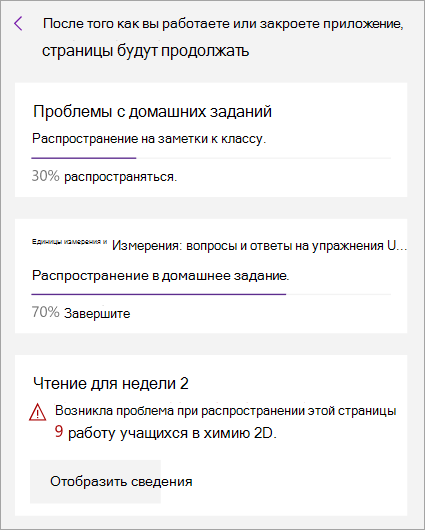
-
Записная книжка для занятий создаст сведения о сеансе, что привело к ошибке. Выберите Экспорт журналов.
-
Журналы автоматически скачиваются в виде файла .csv, который вы сможете открыть в Excel.
-
Чтобы сообщить о проблеме и получить помощь в ее устранении, посетите https://aka.ms/edusupport. Заполните необходимые сведения, вложите файл .csv в отчет и нажмите кнопку Отправить.
OneNote для Windows 10
-
Если после нажатия кнопки Распространить страницу на вкладке Записная книжка для занятий появляется сообщение об ошибке, одновременно нажмите клавиши CTRL и ~ на клавиатуре.
-
Записная книжка для занятий создаст идентификатор сеанса, связанный с ошибкой.
-
Чтобы сообщить о проблеме и получить помощь в ее устранении, посетите https://aka.ms/edusupport. Заполните необходимые сведения, укажите идентификатор сеанса и нажмите кнопку Отправить.Если вы хотите присоединить журналы диагностики к отчету, попробуйте воспроизвести ошибку в OneNote для Интернета с помощью приведенных выше инструкций.
Совет: Вы можете использовать https://aka.ms/edusupport для сообщения об ошибках в любом приложении Microsoft 365 для образовательных учреждений.










